wendousi10系统怎么扫描 win10系统打印机如何使用扫描功能
更新时间:2024-01-20 09:42:50作者:xtyang
如今电脑已经成为我们生活中不可或缺的一部分,而在众多操作系统中,Windows 10系统因其稳定性和便捷性而备受瞩目。在Win10系统中,打印机作为一项重要的外设设备,不仅能够打印文件,还具备了扫描功能。扫描功能的应用范围广泛,无论是学习、工作还是日常生活中,都能为我们提供方便和帮助。Win10系统中的打印机如何使用扫描功能呢?接下来我们将一探究竟。
具体方法:
1.打开电脑,点击左下Win 10图标。
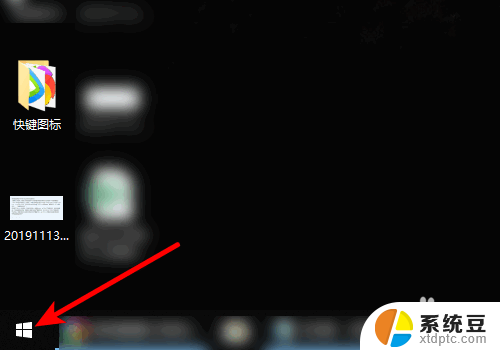
2.页面弹出选项,点击控制面板。
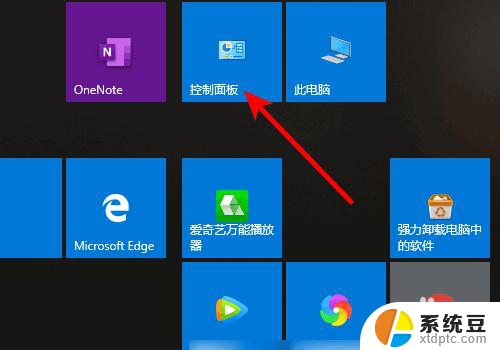
3.进入控制面板,点击设备和打印机。
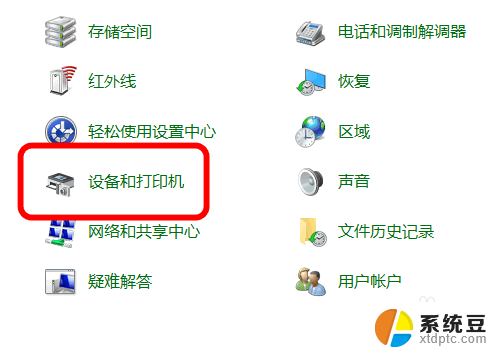
4.进入打印机界面,鼠标右键单击已安装扫描仪驱动的打印机。
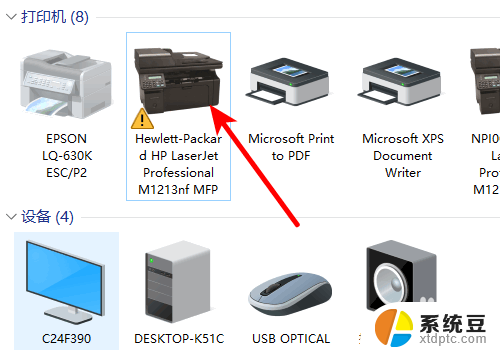
5.页面弹出选项,点击开始扫描。
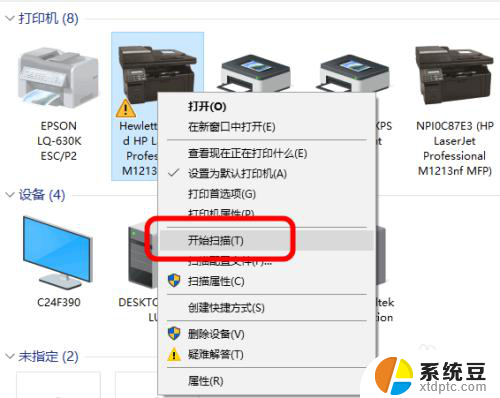
6.进入扫描界面,点击扫描即可。
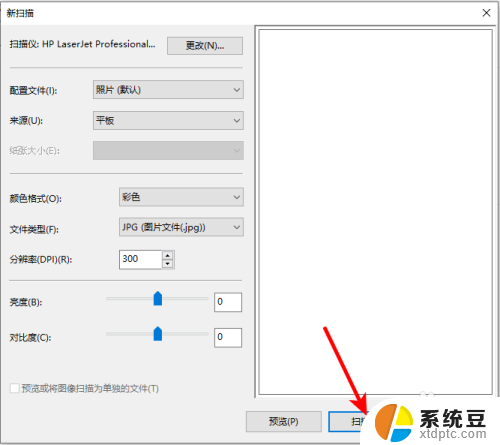
以上是wendousi10系统的扫描方法,如果遇到这种情况,用户可以按照小编的建议来解决,希望这能对大家有所帮助。
wendousi10系统怎么扫描 win10系统打印机如何使用扫描功能相关教程
- windows10打印机扫描怎么使用 win10系统如何设置打印机扫描功能
- w10怎么扫描 win10系统打印机如何使用扫描功能
- win10扫描怎么放桌面 win10怎么扫描病毒
- 电脑扫描文件导入到哪里了 win10系统扫描后的图片在哪里找到
- 扫描的文件在电脑哪个位置 Win10系统图片扫描后在哪里找到图片
- Win10启动系统保护:如何设置和使用系统保护功能
- 怎么关闭win10系统保护 Win10如何停用系统保护功能
- win10取消系统还原 如何禁用Win10系统还原功能
- windows10怎样连接打印机 win10系统如何连接USB打印机
- win7系统如何共享win10系统打印机 WIN10和WIN7之间共享打印机的连接方法
- win10怎样连接手机 Windows10 系统手机连接电脑教程
- 笔记本连上显示器没反应 win10笔记本电脑连接显示器黑屏
- 如何恢复桌面设置 win10怎样恢复电脑桌面默认图标
- 电脑桌面不能显示全部界面 win10屏幕显示不全如何解决
- windows10关闭虚拟内存 win10如何关闭虚拟内存以提升性能
- win10制作自己的镜像 Win10系统镜像创建教程
win10系统教程推荐
- 1 如何恢复桌面设置 win10怎样恢复电脑桌面默认图标
- 2 电脑桌面不能显示全部界面 win10屏幕显示不全如何解决
- 3 笔记本连投影仪没有声音怎么调 win10笔记本投影投影仪没有声音怎么解决
- 4 win10笔记本如何投影 笔记本投屏教程
- 5 win10查找隐藏文件夹 Win10隐藏文件查看方法
- 6 电脑自动开机在哪里设置方法 Win10设置每天定时自动开机
- 7 windows10找不到win7打印机 Win10系统电脑如何设置共享Win7主机的打印机
- 8 windows图标不显示 Win10任务栏图标不显示怎么办
- 9 win10总显示激活windows 屏幕右下角显示激活Windows 10的解决方法
- 10 win10 查看wifi 密码 win10系统如何查看已保存WiFi密码